ATRを用いてパラボリックSARのようなドットを表示するMT4インジケーター「VTS_VG_TS」
更新日時:
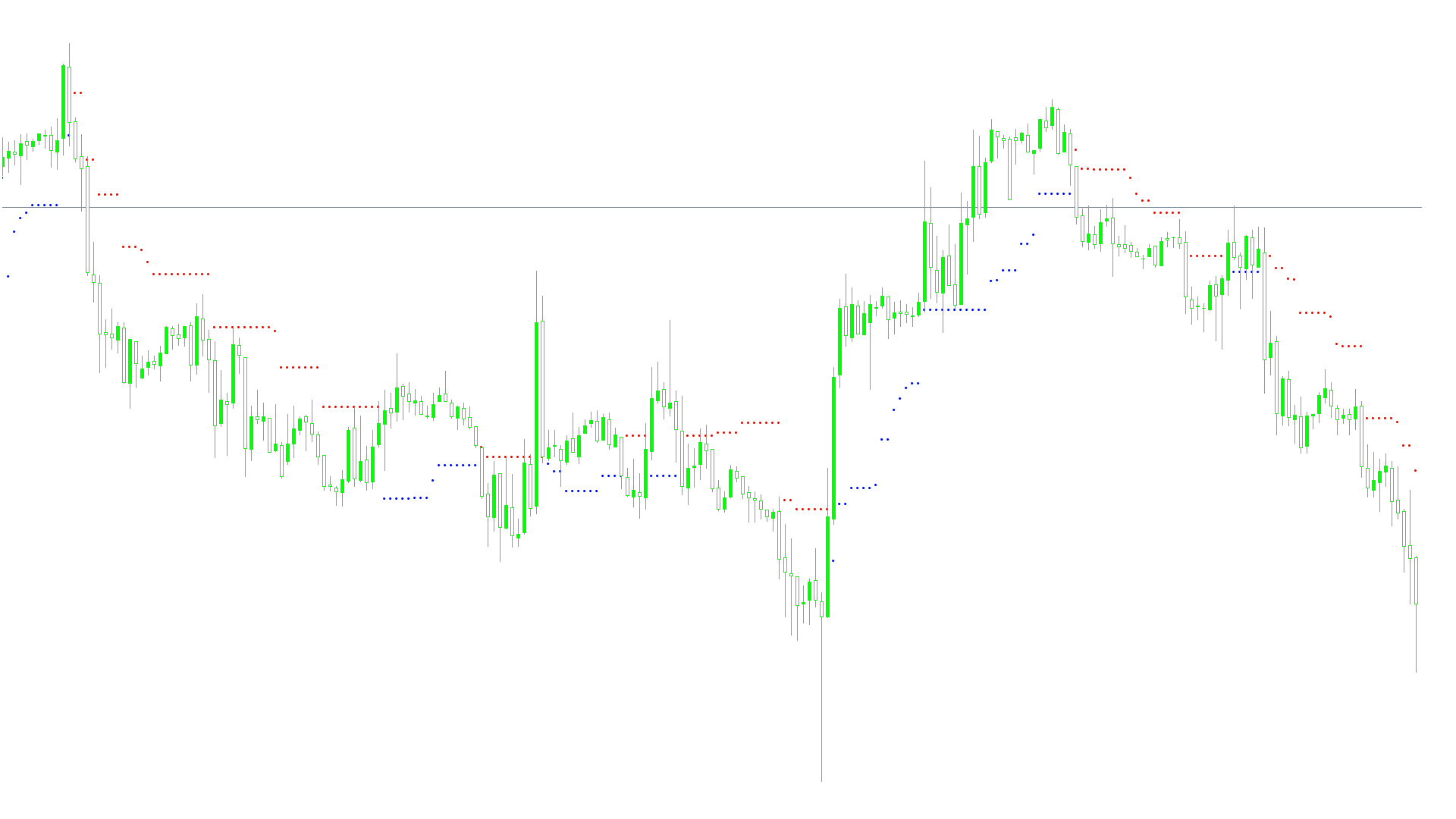
どの水準で損切りすべきか迷ってしまった経験はないでしょうか。
「VTS_VG_TS」はパラボリックSARのように、トレンドの方向に応じてチャート上にドットを表示するインジケーターで、次のような方に向いています。
トレンドフォロー系の手法を使用している方
トレンド相場における損切り水準を分析したい方
以上のような方のためにこの記事では、「VTS_VG_TS」について解説します。
VTS_VG_TSの概要
「VTS_VG_TS」は、上昇トレンドではローソク足の下部に青いドットを表示し、下降トレンドではローソク足上部に赤いドットを表示します。
「VTS_VG_TS」の算出方法は以下の通りです。
VTS=終値-「kATR」×ATR
VTS1=終値+「kATR」×ATR
VTS2=VTSと前のVTSの内、大きい方の値
VTS3=VTS1と前のVTS1の内、小さい方の値
VTS4=VTS2と前のVTS2の内、大きい方の値
VTS5=VTS3と前のVTS3の内、小さい方の値
上記の計算をVTS29まで繰り返し、終値がVTS29より大きい場合は、VTS28の値をチャート上に表示し、終値がVTS28より小さい場合は、VTS29の値をチャート上に表示します。
インジケーターの見方は、パラボリックSARに似ていますが、算出方法が異なるためインジケーターの挙動も独特です。
これはパラボリックSARには、加速因子と呼ばれる値が計算に組み込まれており、インジケーターの値が徐々に価格に追いつくように設計されていますが、「VTS_VG_TS」には加速因子のような値は組み込まれていないためです。
トレンド相場では損切り水準の目安として使用できますが、相場のボラティリティーに応じてパラメーターを調整する必要があります。
VTS_VG_TSを表示する方法
まずはインジケーターを入手しましょう。下記リンクからダウンロードして下さい。
VTS_VG_TSのダウンロード先は以下となります。
※幣サイトではなく別サイトへのリンクが開きます。
MT4のインジケーター追加(インストール)の手順を説明ページを作ってみました。追加(インストール)手順が分からないという方はご参考下さい。
VTS_VG_TSのパラメーター解説
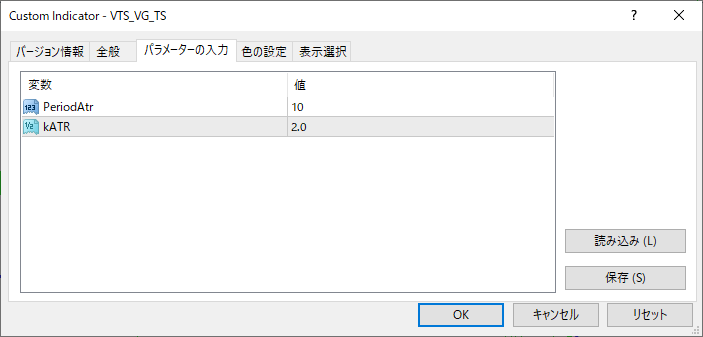
インジケーター挿入時または表示済みのインジケーターを右クリックで表示されるウィンドウの「パラメーターの入力」から設定できます。
「VTS_VG_TS」のパラメーターは、ATRの算出期間を設定するための項目とドットの距離を調整するための項目で構成されています。
| 入力項目 | 入力内容 |
PeriodAtr |
ATR算出期間 初期値:10 ATRの算出期間を設定します。 |
kATR |
ATR乗数 初期値:2 ATRを乗算する値を設定します。 |
「PeriodAtr」は、ATRの算出期間を設定するための項目で、大きな値に設定すること ATR に長期的なボラティリティが反映されます。
「kATR」は、ATRを乗算する定数を設定するための項目で、大きな値に設定すると価格とドットと距離が長くなり、小さな値に設定すると短くなります。
まとめ
「VTS_VG_TS」について解説してきましたが、要点をまとめると以下のようになります。
パラボリックSARのようなドットを表示する。
上昇トレンドではローソク足の下部に青いドット、下降トレンドではローソク足上部に赤いドットを表示する。
「VTS_VG_TS」は、損切り水準を分析したい方に向いているインジケーターです。
パラボリックSARが自身のスタイルに合わないと感じている方は、一度試してみると良いでしょう。

